c盘瘦身方法
Win10 C盘怎么瘦身?C盘清理与节省空间方法全攻略
别看刚刚安装完的Windows 10才十几个GB,用着用着不定期清理的话,轻轻松松走掉50GB~60GB,要是再把各种软件默认丢在C盘,那百GB都挡不住啊!

所以呢,要不是总想着给C盘扩容,最好的办法就是适当调节Windows下的设置,保证C盘的使用空间,就需要想着如何给C盘瘦身,而清理垃圾与节省空间优化,则是用户必须要掌握的一些技能。下面小编就来分享Win10 C盘清理与节省空间方法全攻略。
一、开启Win10自动清理垃圾功能
依次进入Win10「设置」→「系统」→「存储」,然后开启「储存感知功能」,就可以让Windows自动清理临时文件。
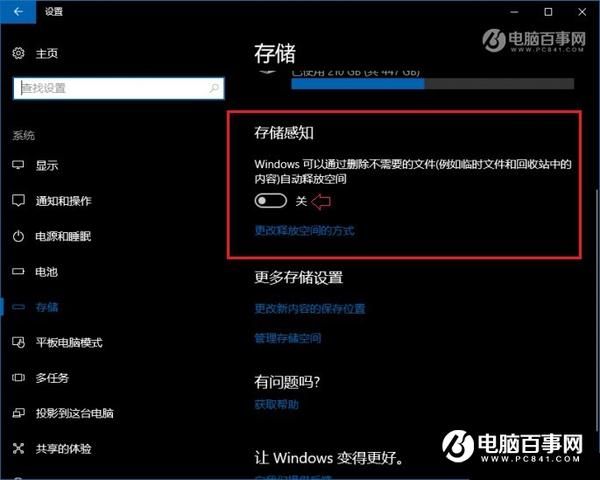
2、定期清理C盘的垃圾文件,多少能腾出GB级的空间(尤其是Windows更新后)。
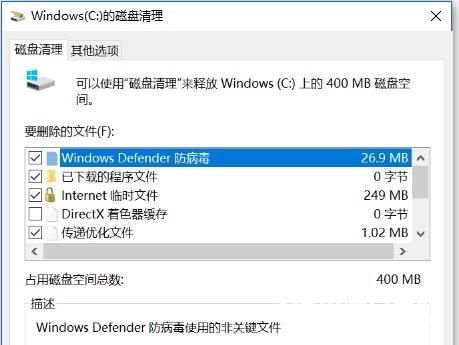
定期清理垃圾,也可以通过360安全卫士、百度卫士等工具进行清理。
另外,如果你的电脑系统是从Win7/8升级到的最新Win10,而又出现C盘空间越来越小的时候,建议删除Windows.old文件,可以释放几个GB的存储空间。
Windows.old文件是Win7/Win8系统升级Win10时,自动创建的一个Win7/8系统备份文件,大小一般都超过5GB,有的甚至达到了10GB,删除这个文件,无疑可以很大程度释放C盘空间了。
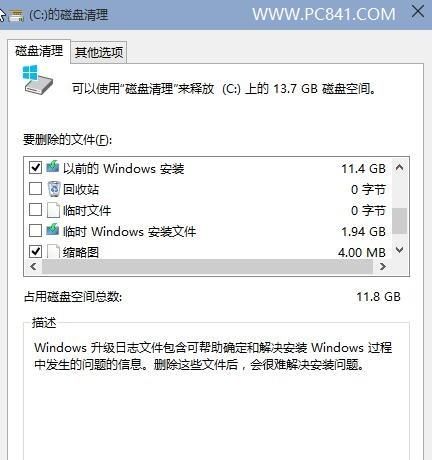
3、压缩清除Win10休眠文件
休眠功能,是一种省电模式,在休眠的时候,系统将内存中的数据保存于硬盘中,使CPU也停止工作,当再次使用时需按开关机键,机器将会恢复到您的执行休眠时的状态,而不用再次执行启动Windows这个复杂的过程。
在实际生活中,大部分的用户很少会用到此项功能,更何况休眠文件的体积几乎是Windows系统中最大的一块,因而删除它绝对可以到达事半功倍的效果。以下是压缩清理Win10休眠文件方法。
1、首先使用 Win + R 组合快捷键打开 运行 对话框,然后输入 cmd 并点击底部的“确定”,打开命令操作框,如下图所示。
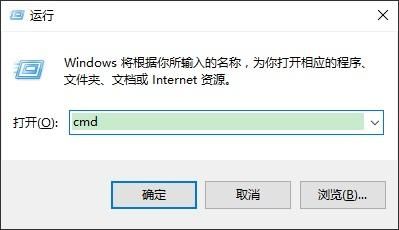
然后在CMD命令框中,输入或者复制粘贴以下命令:http://www.winwin7.com
powercfg hibernate size XX
注:上面命令最后的“XX”代表百分比数值,范围是从40至100的整数。建议是40或80,用户可以输入40以下的数值会让休眠文件的大小保持在系统内存大小的40%,如下图所示。

最后来看下,数值为80和40压缩率后的休眠文件大小变化,如图所示。
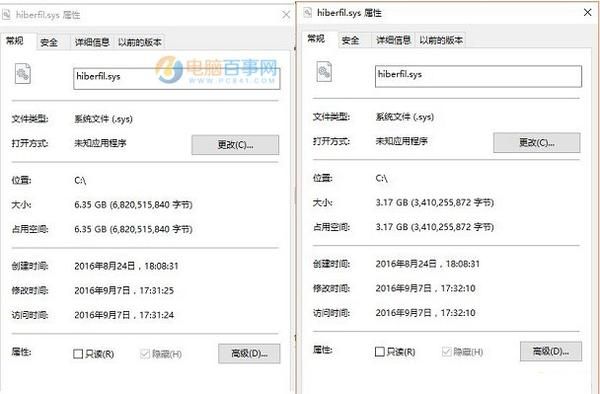
80%和40&压缩命令后的休眠文件大小
通过压缩休眠文件,也可以有效释放系统空间,能缓解C盘不足的尴尬。
4、为C盘扩容
如果电脑不只要C盘,还有其它分区,清理空间与压缩文件都不够用的话,只能通过压缩其它磁盘的空间,无损分配给C盘进行扩容。也就是将D盘的空间再分配一些给C盘,这样能有效解决C盘空间不足的问题。

这种方法,适合同一块硬盘分了几个区,这样可以将其它磁盘剩余空间无损分配给C盘,无需重装系统,即可轻松为C盘扩容,从根本上解决C盘容量小的问题。
以上就是Win10 C盘清理与节省空间方法全攻略,包括自动垃圾清理、手动清理垃圾文件、压缩休眠文件以及为C盘无损扩容等。这样优化电脑C盘,还怕空间不够用吗,40GB的C盘也是妥妥的够用!
相关知识
c盘瘦身方法
windows2008瘦身方法(亲身尝试版)
瑜伽瘦身大法6个方式让你瘦瘦瘦❗
瘦身的最快方法
健康瘦身减肥方法?
快速瘦身的方法
盘点减肥瘦身的六大误区常识网,常识坊本文共计820个字
健康快速的瘦身方法
瘦身的方法是什么
瘦身有效的方法是什么
网址: c盘瘦身方法 https://www.trfsz.com/newsview17276.html
推荐资讯
- 1男女激情后不宜做哪些事 4556
- 2从出汗看健康 出汗透露你的健 3857
- 3早上怎么喝水最健康? 3647
- 4习惯造就健康 影响健康的习惯 3292
- 5五大原因危害女性健康 如何保 3198
- 6连花清瘟、布洛芬等多款感冒药 2960
- 7男子喝水喉咙里像放了刀子一样 2459
- 810人混检核酸几天出结果?1 2225
- 9第二轮新冠疫情要来了?疾控中 2223
- 10转阴多久没有传染性?满足四个 2163






